PyTorch的安装与使用——安装篇
目录
前言
一、Anconda的安装
1. 下载Anconda安装包
2. 安装Anconda
二、Pytorch的安装
1.查看驱动支持的CUDA版本
1.1 查看我们GPU的计算能力
1.2 查看自己的驱动所支持的最高CUDA版本
2. 根据所支持的最高CUDA版本,在Pytorch官网选取适合的安装命令
3. 在Anconda中创建虚拟环境,安装PyTorch
3.1 打开Anconda Prompt,查看已有的虚拟环境
3.1 创建一个新的虚拟环境,并激活它。
3.2 根据我们之前选择的PyTorch安转命令,粘贴执行安装即可
3.3 检验我们安装的PyTorch
总结
前言
作为刚刚接触深度学习的小白来说,PyTorch这个深度学习框架是必备的工具之一,所以我也把我自己安装成功的流程分享出来。
总体的安装流程:
- Anconda的安装
- PyTorch的安装
- 使用PyTorch
一、Anconda的安装
如果大家之前学习Python基础的时候肯定也大都安装过Anconda,但是由于之前我安装的Anconda版本较低,所以也全都卸载重新安装了一下。(如果大家的Anconda版本还比较新的话,可以跳过此个步骤。)
已有Anconda,查看自己Anconda的方法:
1. 打开Anacoda Prompt
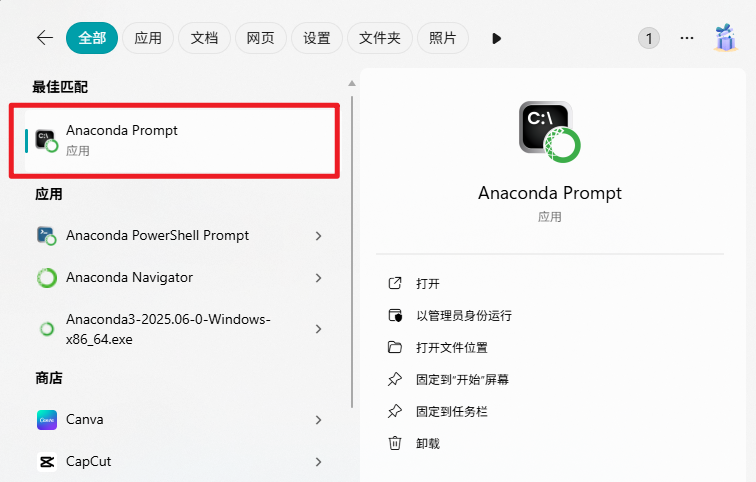
2. 输入:conda --version 就可以查看自己安装的Anconda的版本了。
命令:conda --version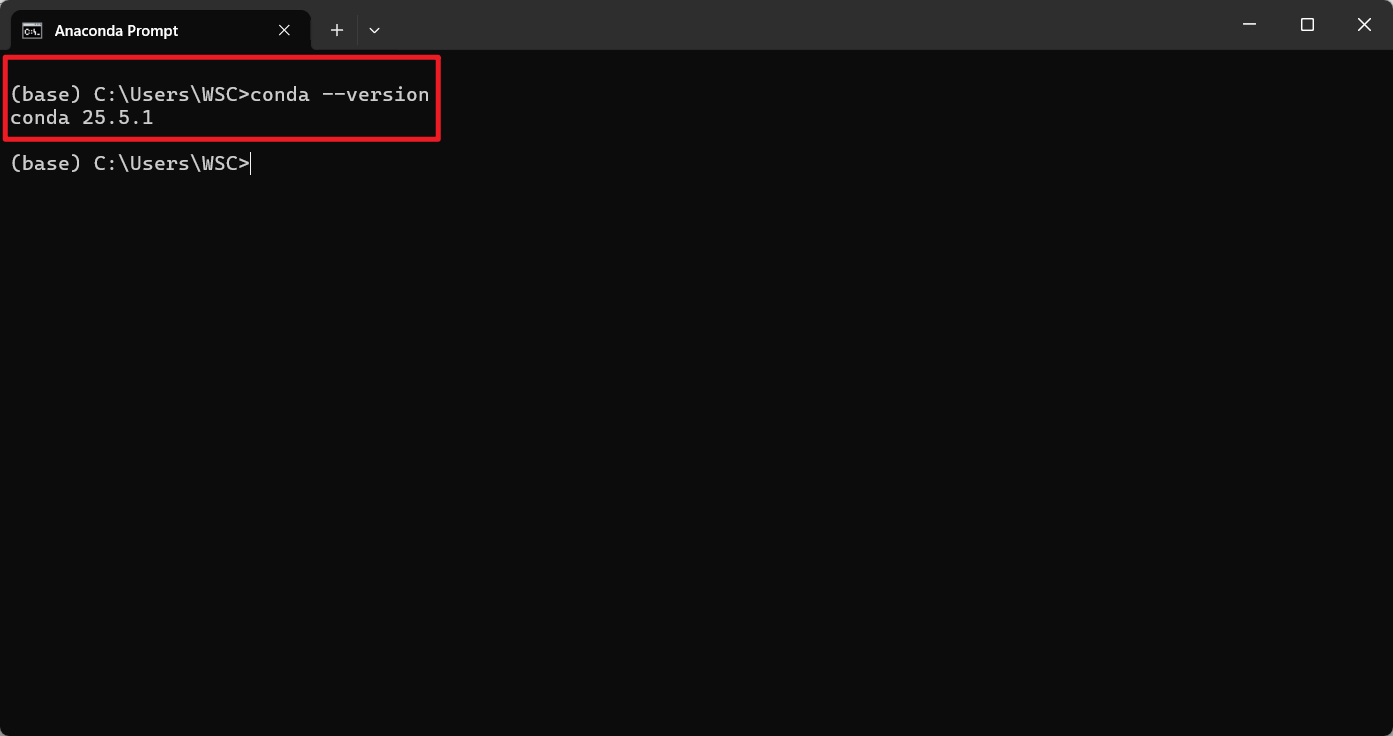
1. 下载Anconda安装包
直接打开Anconda官网:https://www.anaconda.com/downloadhttps://www.anaconda.com/https://www.anaconda.com/download 这里要求会先登录然后进入30s就会出现下载安装的界面,不过这个可能网速有点慢,甚至打不开这个网站,所以我也直接把安装包放到了我的网盘里,也可以直接下载。(安装包的把版本是这篇文章所写时间最新的哦)
网盘里安装包链接: https://pan.baidu.com/s/1hISxYQ9ogNQa3h0gGtRwKQ?pwd=r54x 提取码: r54x 。
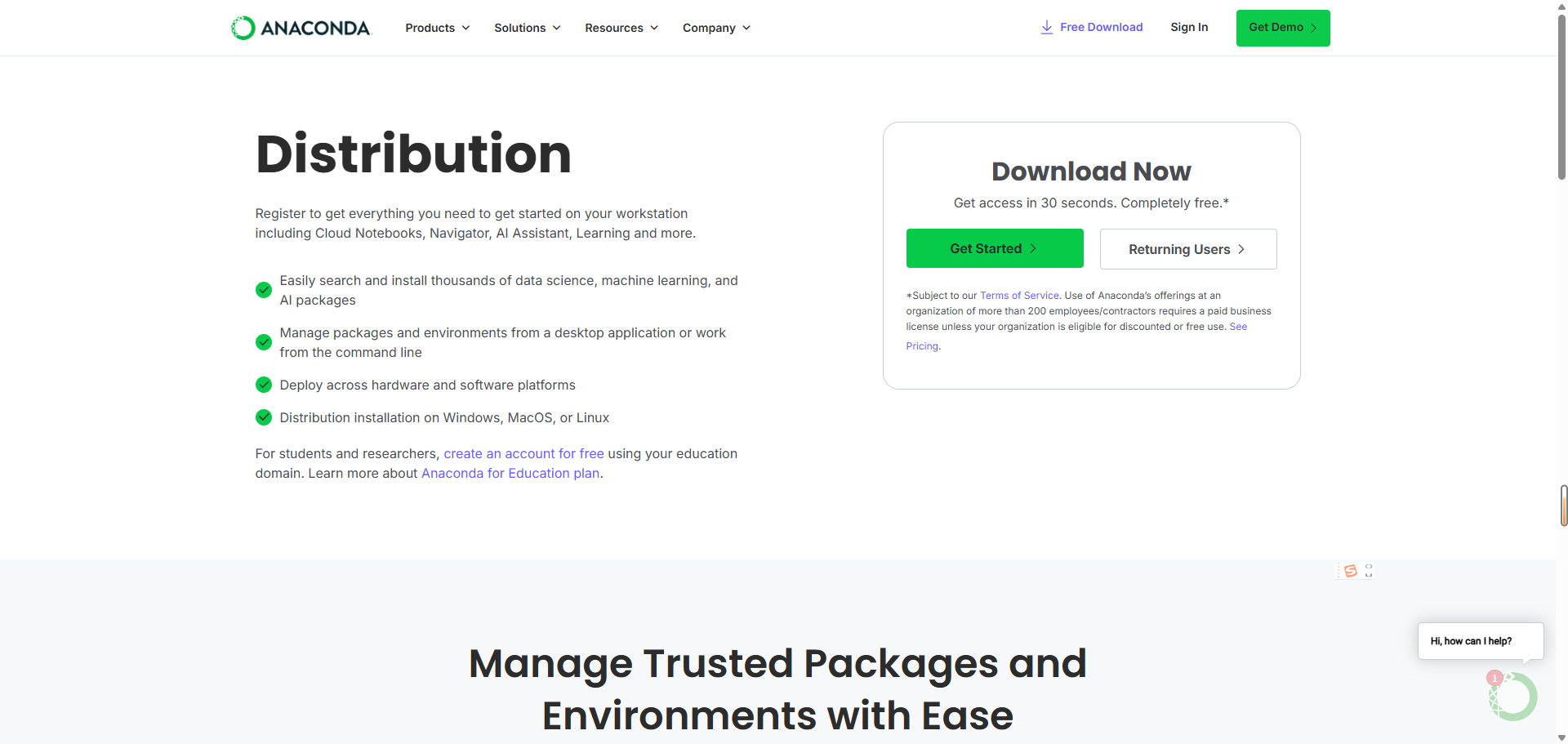
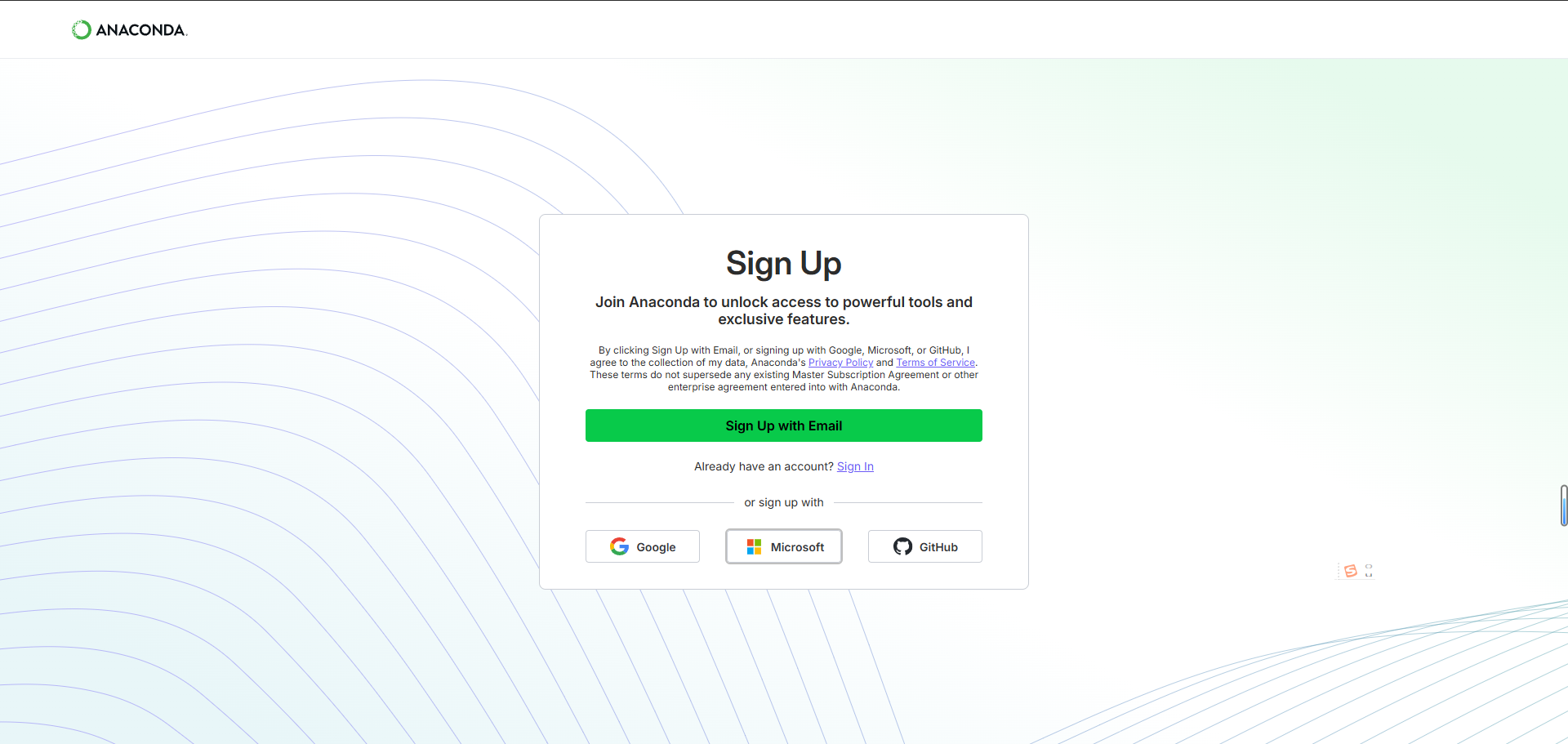
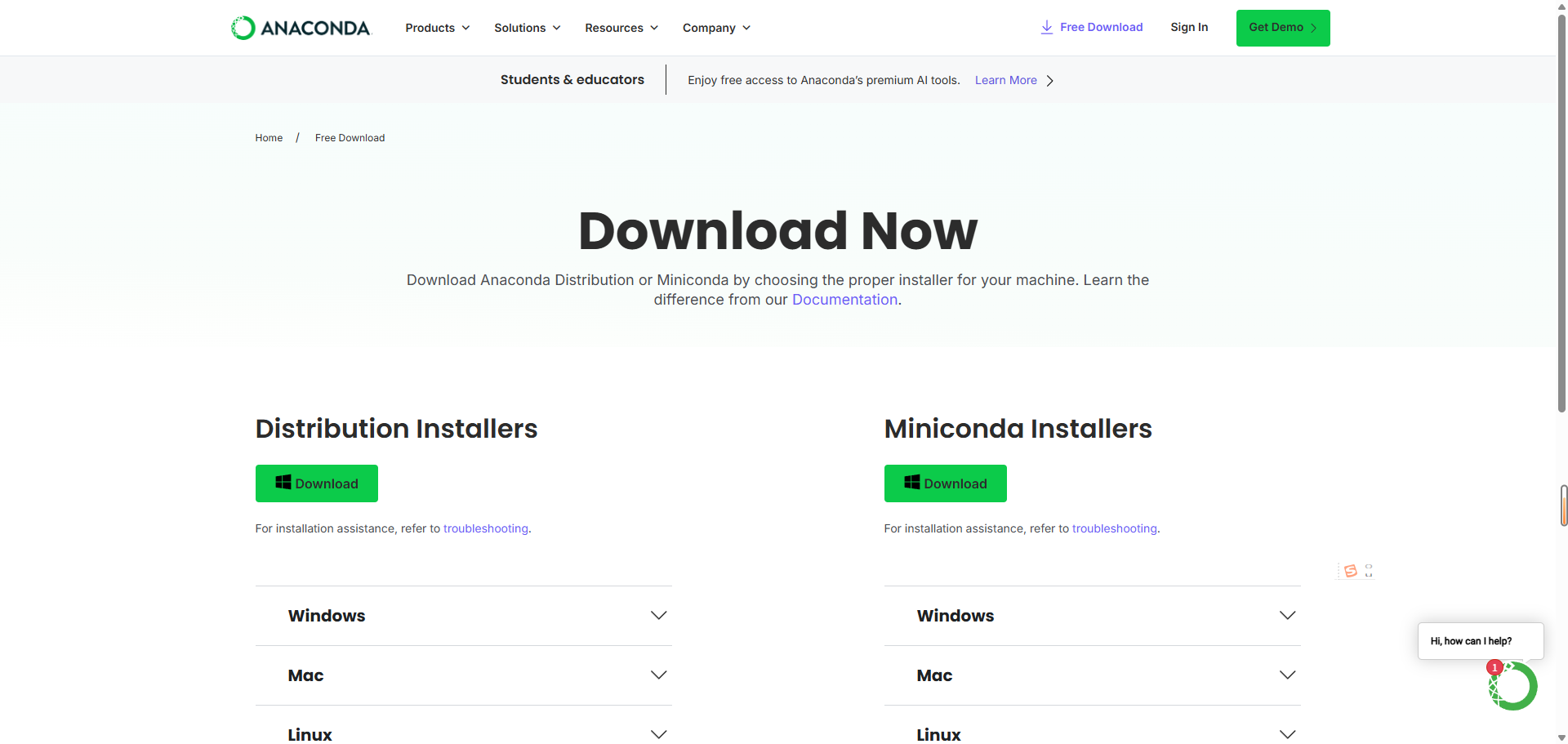
2. 安装Anconda
然后双击安装程序,一直做同意或Next 下一步,最后等待安装成功即可。
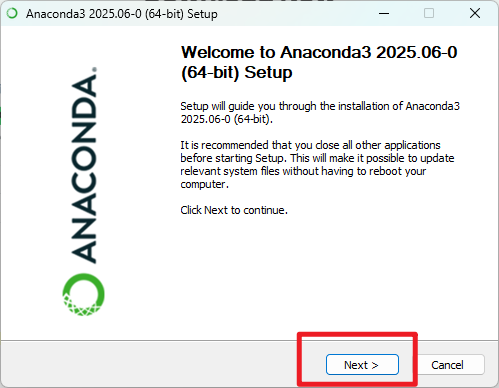
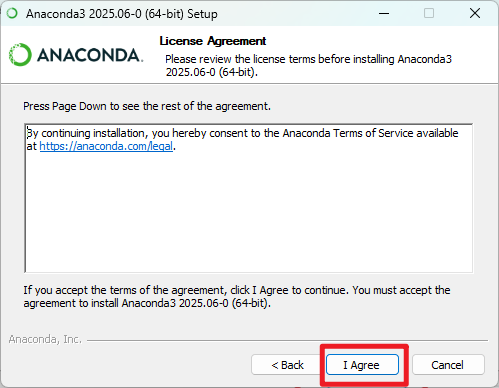
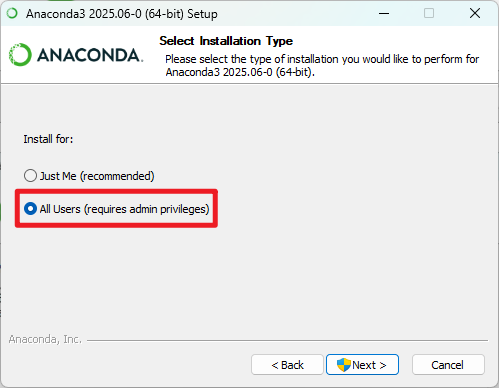
这里建议还是改换一下安装目录。
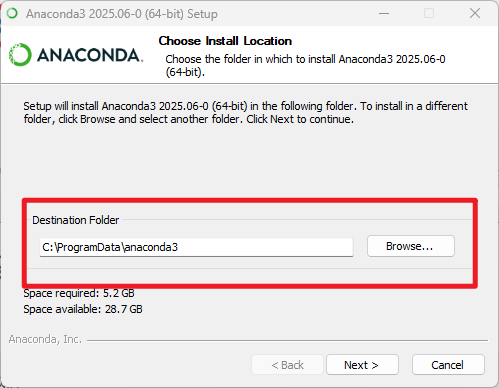
建议三个选项都选上,我的因为已经安装成功了,第二个选不了。
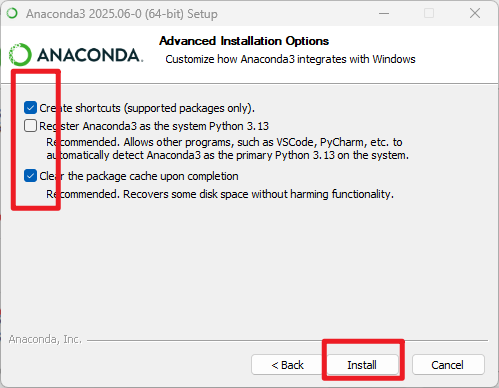
最后静静地等待安装完成即可。
同样,如果想验证是否安装成功,或查看自己的Anconda的版本,按照我前面的查看Anconda版本的方法操作即可。
二、Pytorch的安装
Pytorch 的安装就相对来说比较麻烦一点了,目前Pytorch针对计算机的硬件配置有两个版本,CPU版本和GPU(CUDA)版本,其中GPU版本目前安装的最多,因为它能够利用电脑的显存进行加速,效率较高,另外目前大家的电脑配置都比较高,所以就主要演示GPU版本的PyTorch进行安装。
PyTorch的安装涉及的操作步骤如下。
- 查看自己的NVIDIA驱动版本来确定支持的最高CUDA版本,如果觉得自己支持的CUDA版本较低,下载更新自己的驱动版本。
- 根据支持的CUDA版本,在PyTorch官网中选取合适的安装命令。
- 在Anconda中创建专属的虚拟环境,然后执行安装命令来安装PyTorch。
核心的原则就是:驱动支持的 CUDA 版本必须 ≥ PyTorch 依赖的 CUDA 版本,否则 PyTorch 无法正常调用 GPU。
1.查看驱动支持的CUDA版本
1.1 查看我们GPU的计算能力
一般来说GPU版本的Torch要求我们的GPU计算能力>=3.0. 一般目前电脑的显卡都能够达到要求,当我们也可以顺便看一下。

1. 首先打开 控制面板==> 硬件和声音 ==> 设备管理器 ==> 显示适配器 查看显存配置。
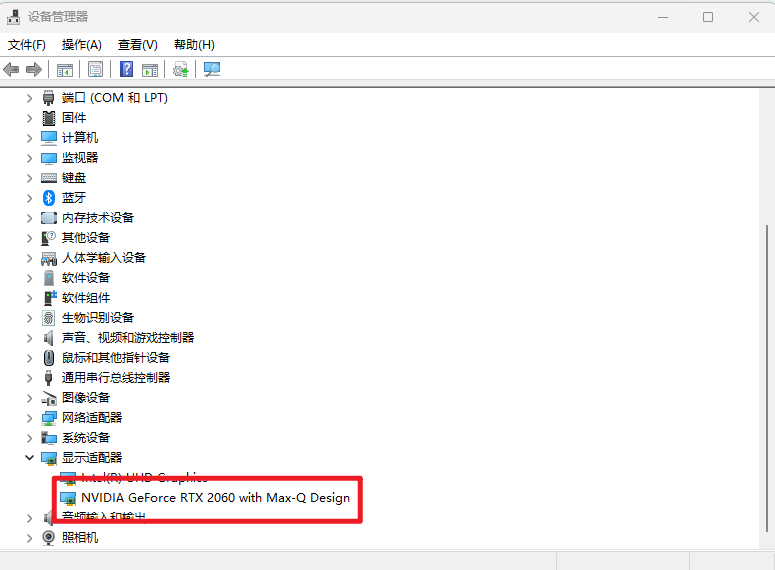
2. 打开网址 https://developer.nvidia.cn/cuda-gpus#compute 对照着查看GPU的计算能力,大家对照看自己的即可。
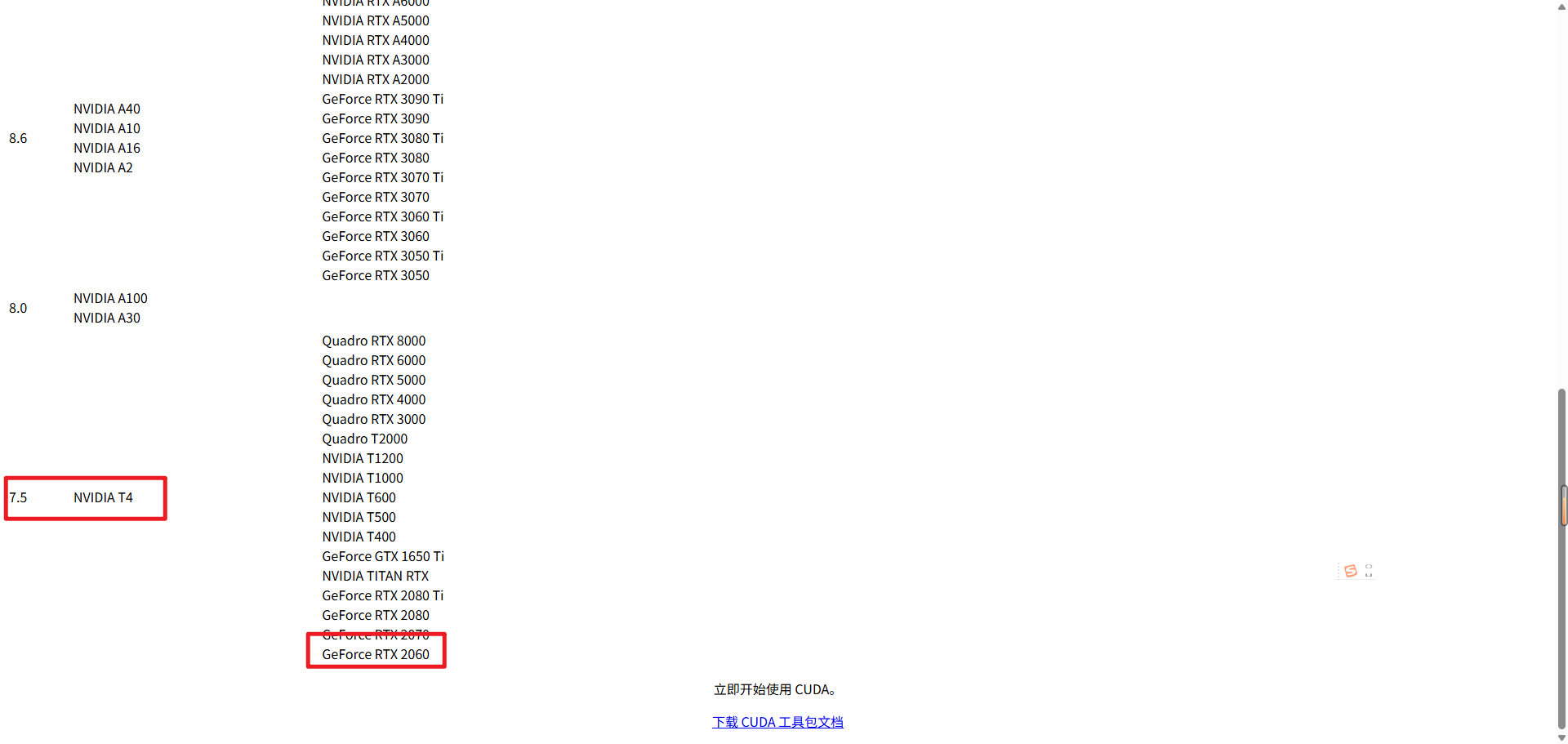
1.2 查看自己的驱动所支持的最高CUDA版本
1. 第一种方法,打开NVIDIA 控制面板查看
左下角系统信息==>组件,就可以查看自己的驱动程序支持的最高CUDA版本了。
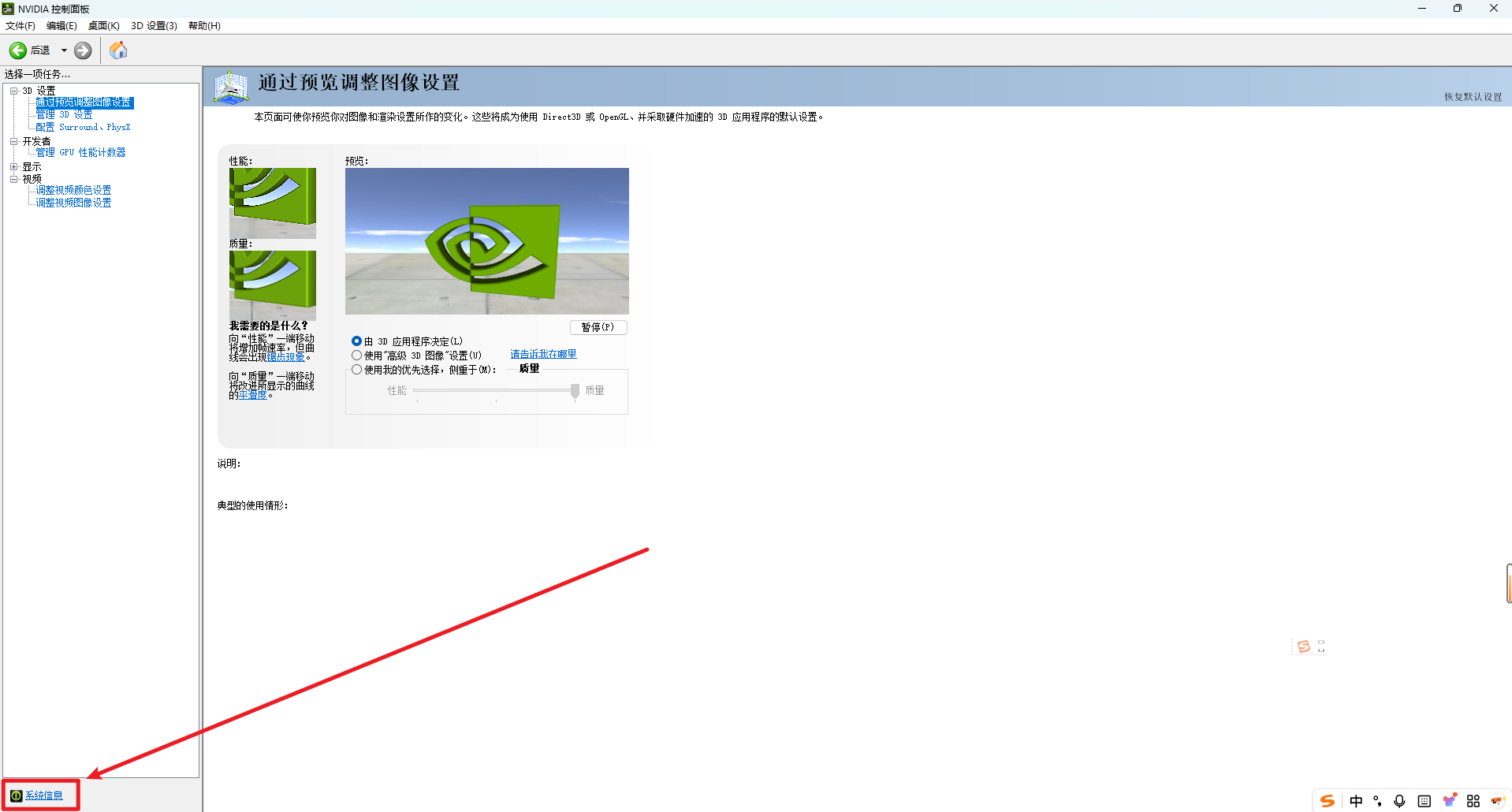
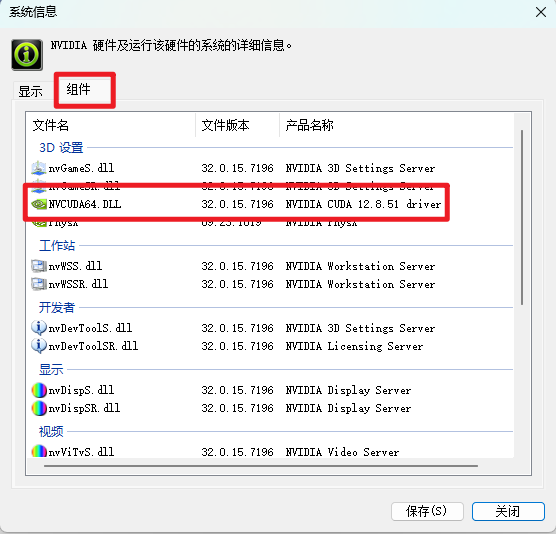
2. 第二种方法,cmd 打开命令行,输入 nvidia-smi 也可以查看。
命令:nvidia-smi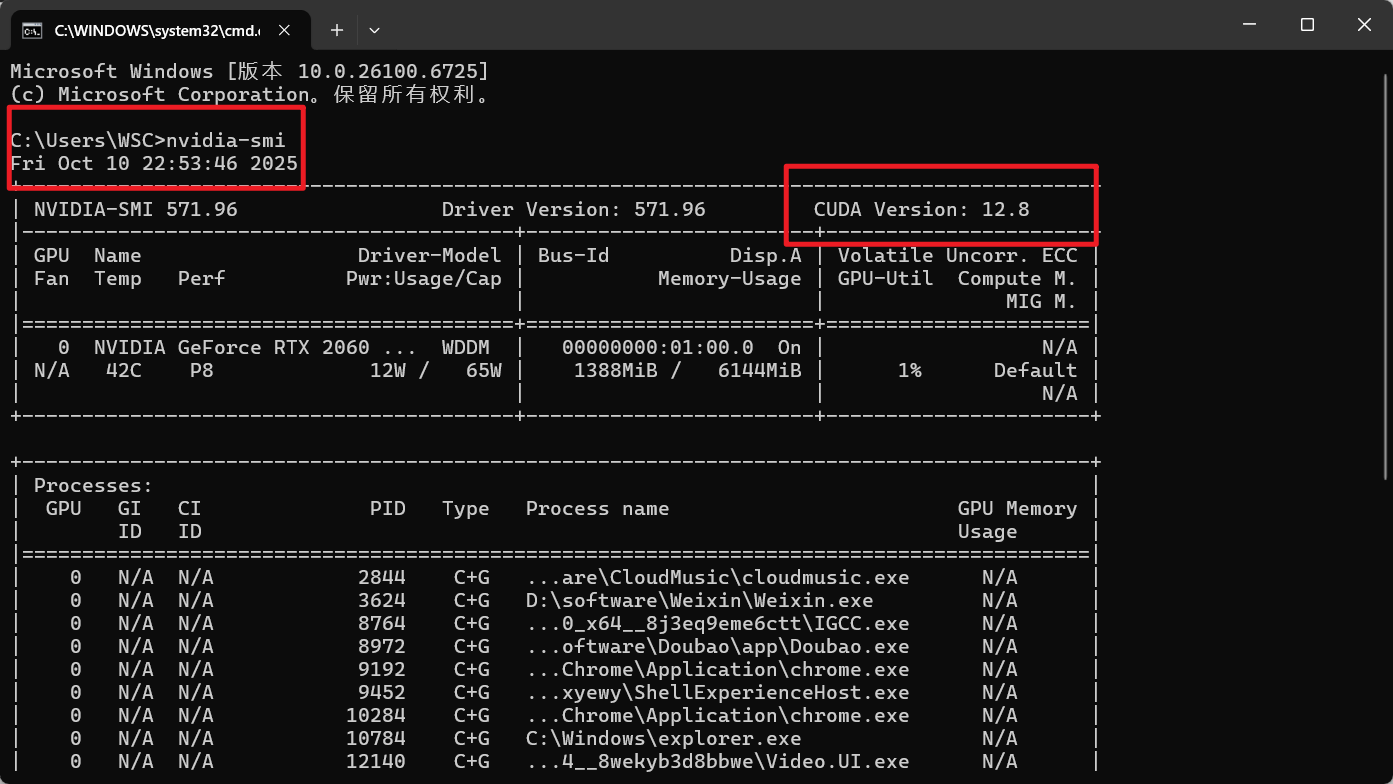
下面是如果想下载新的驱动版本来支持更高的CUDA的方法
1. 打开网址 https://developer.nvidia.com/cuda-toolkit-archive 选择你想下载的CUDA版本。
比如我下载的这个版本是最高支持CUDA12.8的版本,点击进入。
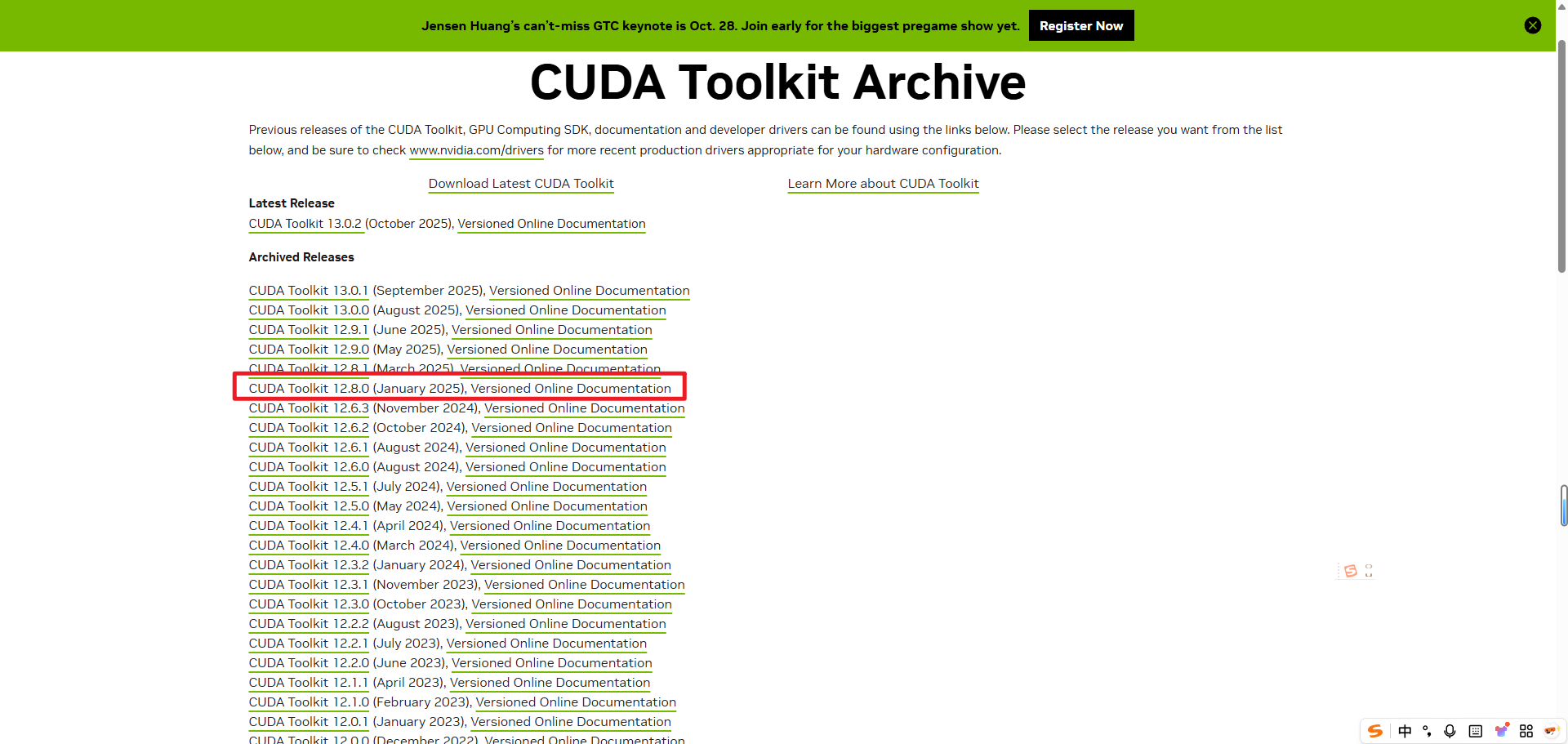
2. 根据实际选择对应的选项,下载安装。
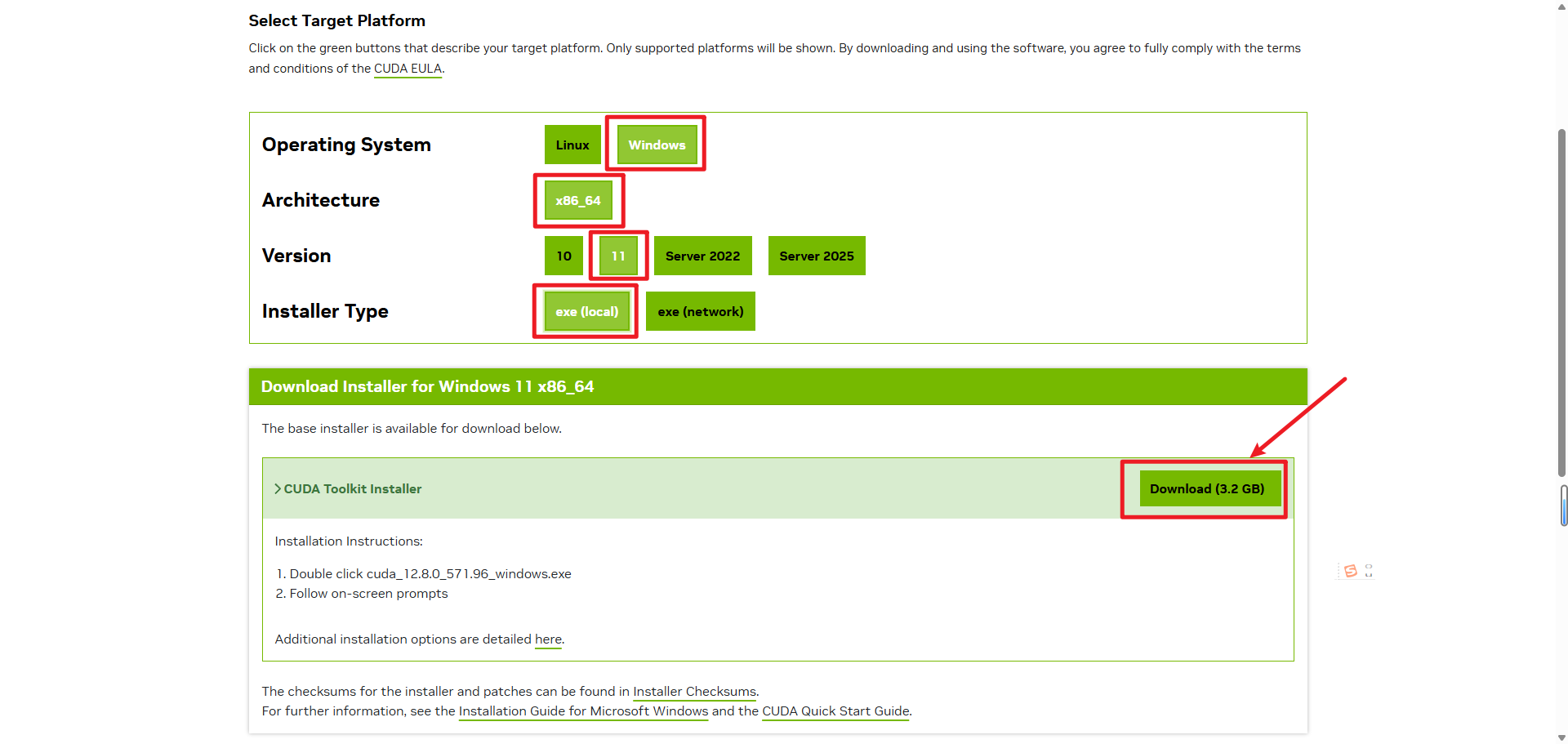
3. 一直下一步即可,这一步选择精简。
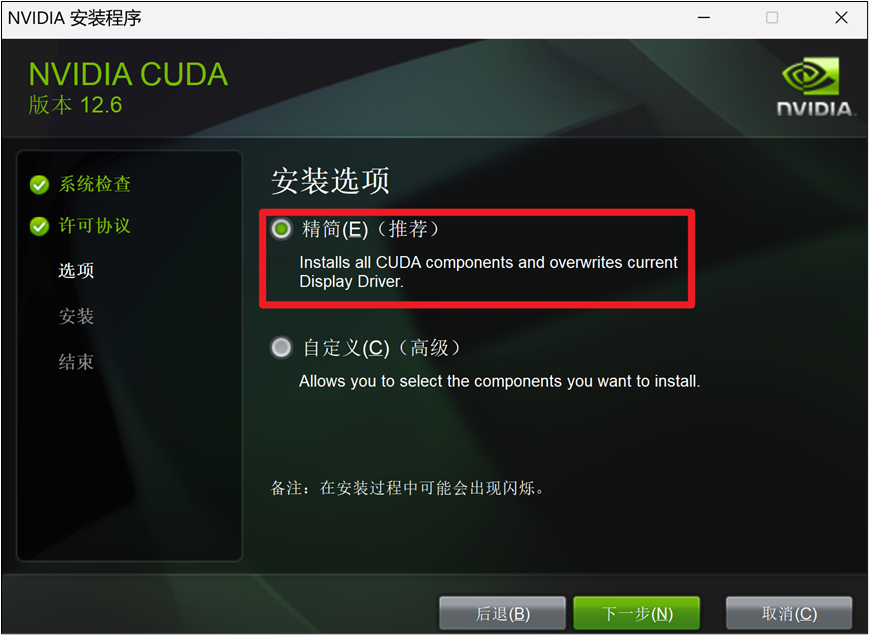
最后等待安装完成。
2. 根据所支持的最高CUDA版本,在Pytorch官网选取适合的安装命令
1. 打开Pytorch官网 https://pytorch.org/,向下滑找到如下页面。
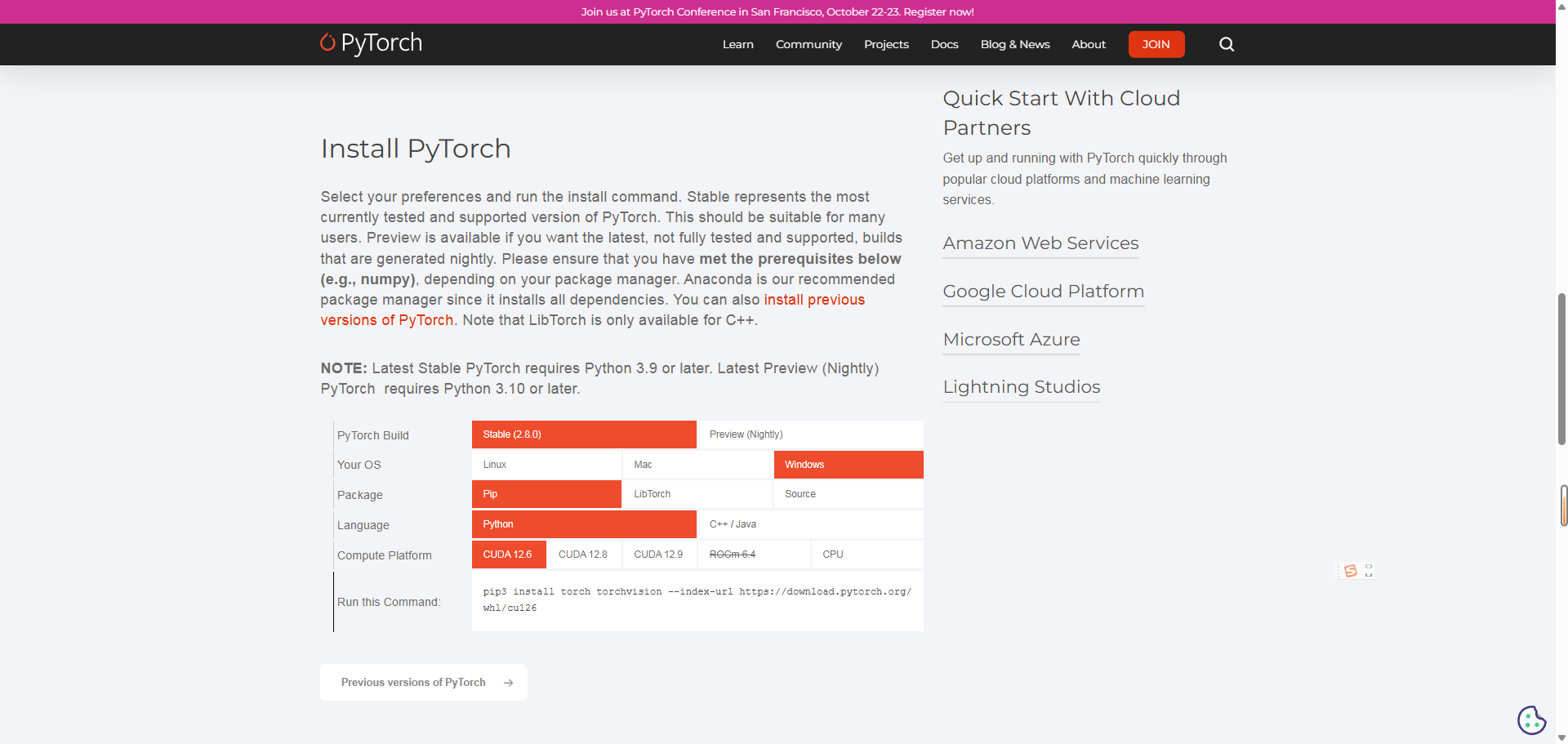
2. 根据我们驱动程序所支持的最高CUDA版本,选择对应的选项,最后复制命令备用。
下方的图是按照我自己的选择的,大家根据自己的实际的来,另外要注意的是我下载的是最新的PyTorch这里要求Python版本3.9及以后,大家还是要注意一下。
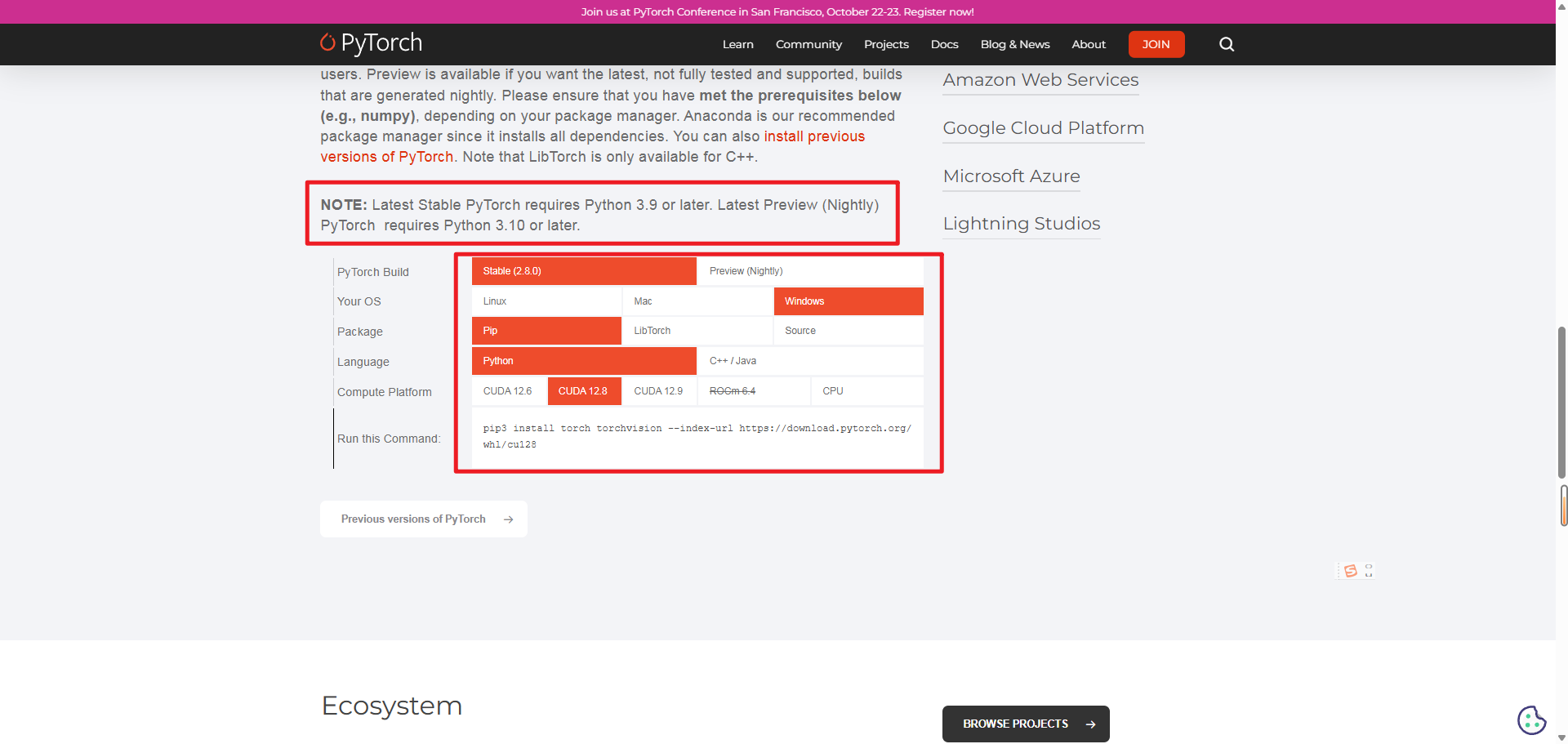
3. 如果大家的支持的CUDA版本较低,要下载老版本的PyTorch的话,进入旧版本的PyTorch下载界面。
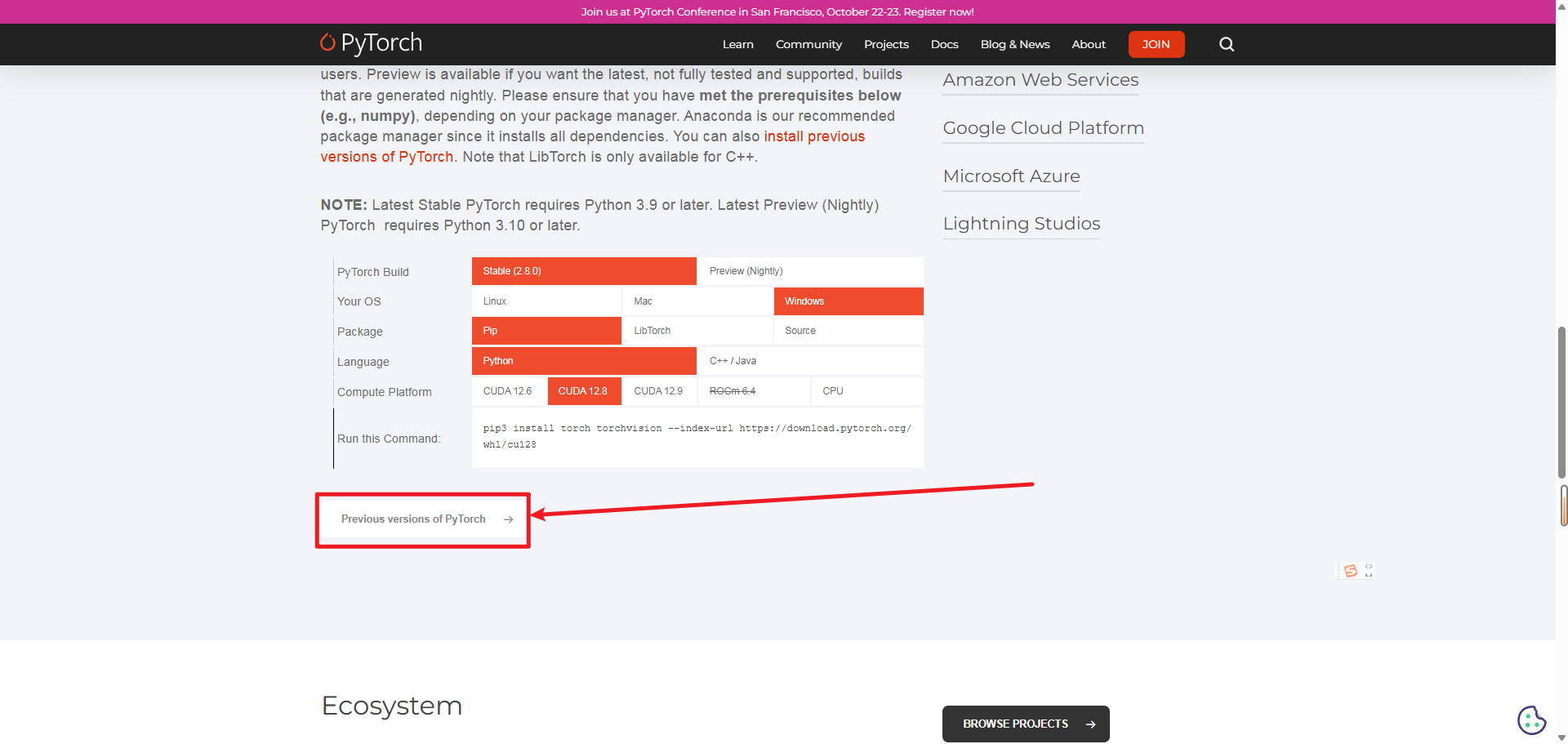
在这里看清版本复制命令备用即可。
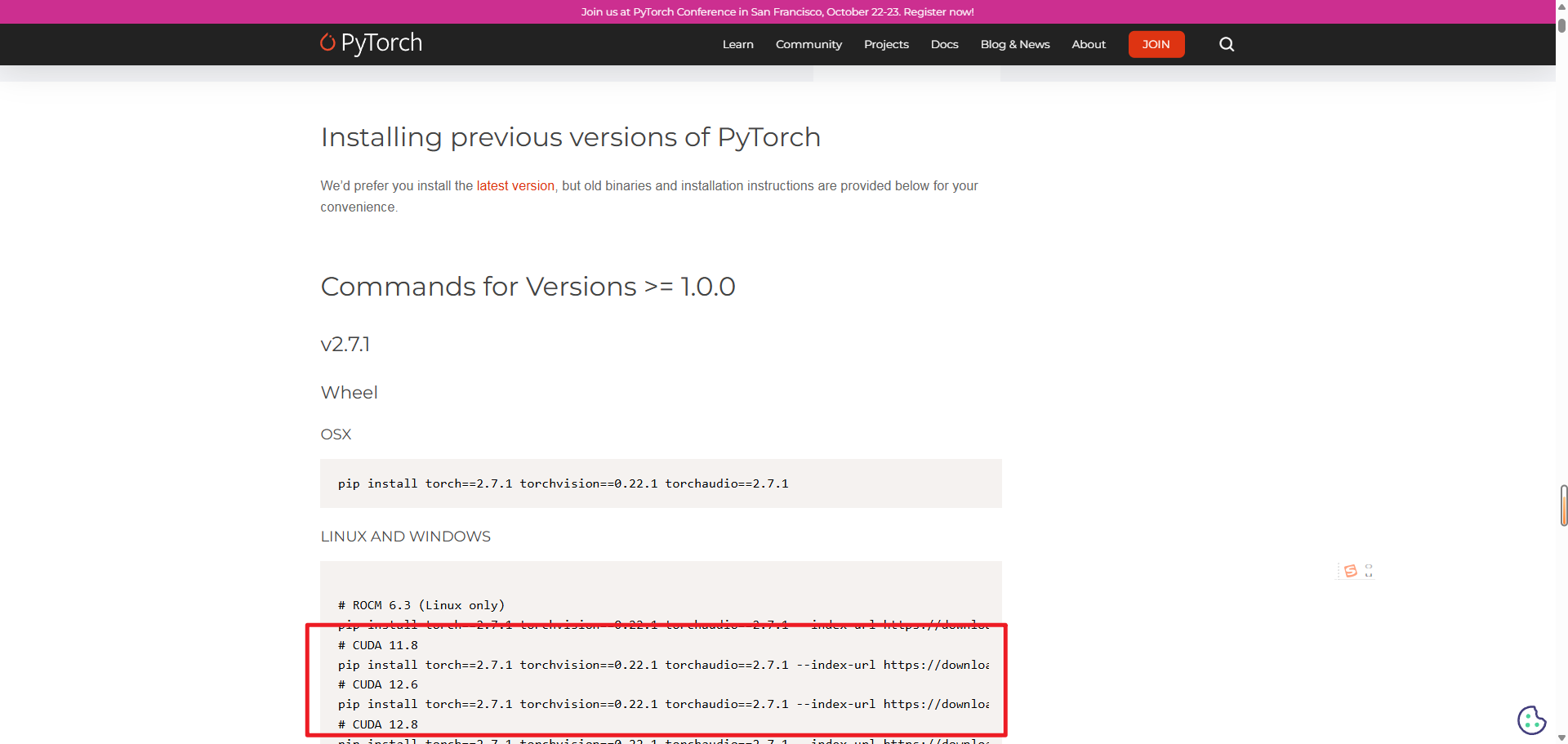
3. 在Anconda中创建虚拟环境,安装PyTorch
3.1 打开Anconda Prompt,查看已有的虚拟环境
命令:conda env list发现我有两个环境,一个是Anonda的base环境,一个是我基于base环境所创建的名称为 Pytorch-2.8.0 的独立的虚拟环境。
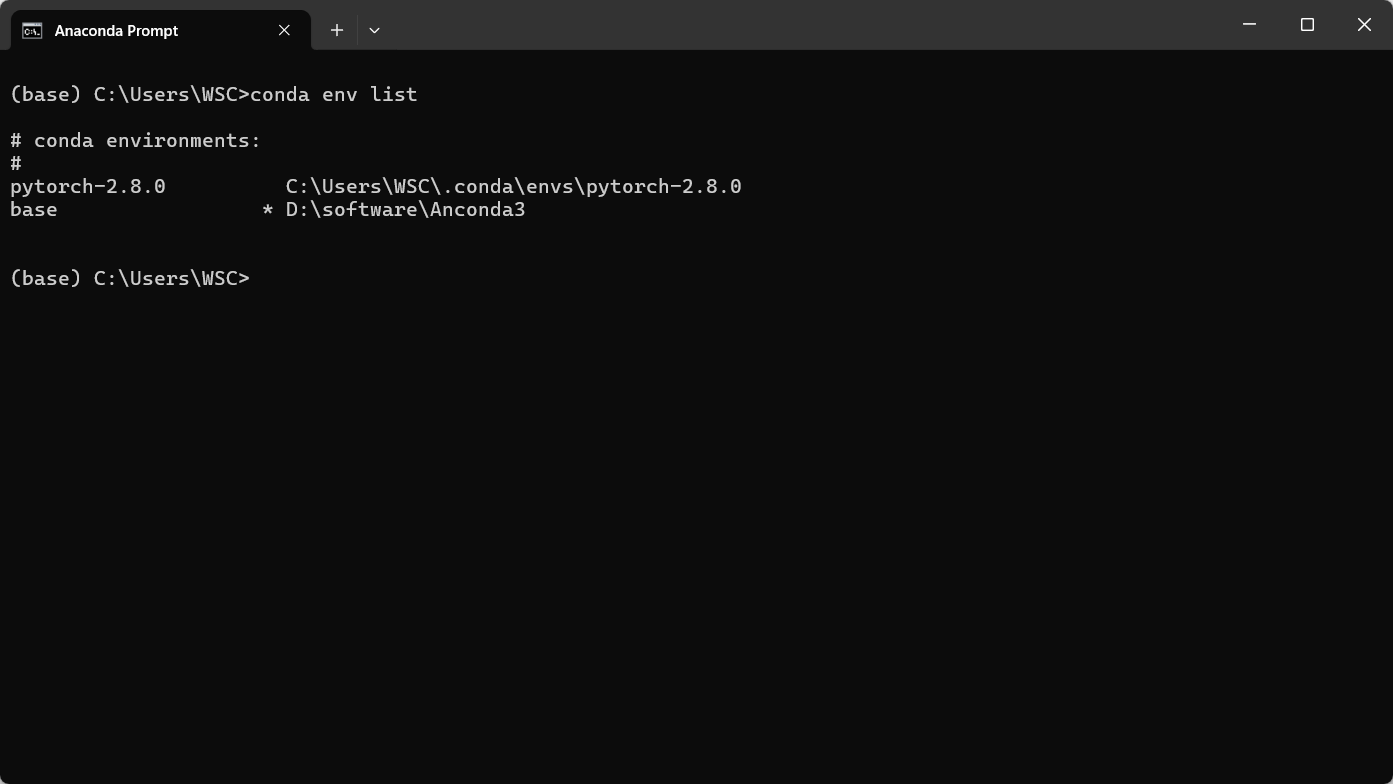
3.2 创建一个新的虚拟环境,并激活它
命令:conda create -n <虚拟环境名称> python=<version>如:conda create -n pytorch2.8 python=3.12创建完成,再次查看就会多出来一个。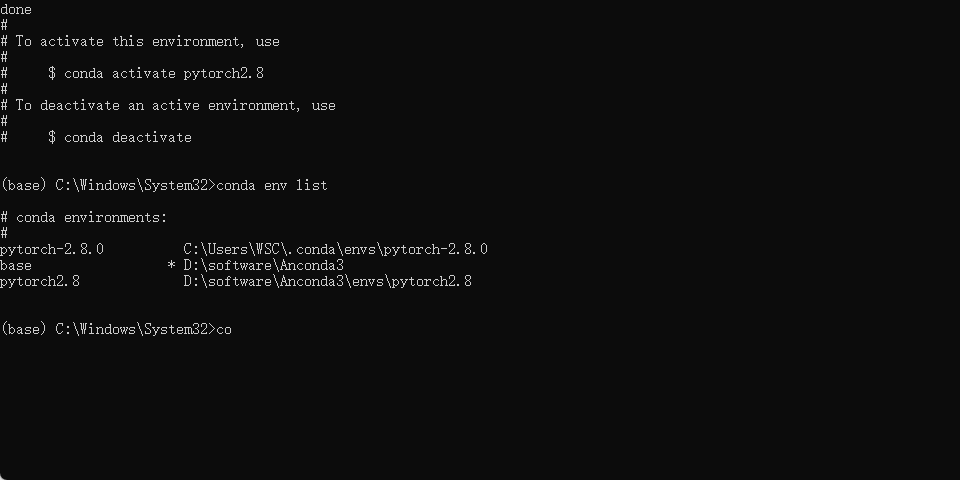
等待创建完成,然后激活这个虚拟环境,如激活刚才创建的虚拟环境。
命令:conda activate <env_name>如:conda activate pytorch2.8
然后我们会发现前边的base环境就会改成我们新创建的环境名称。
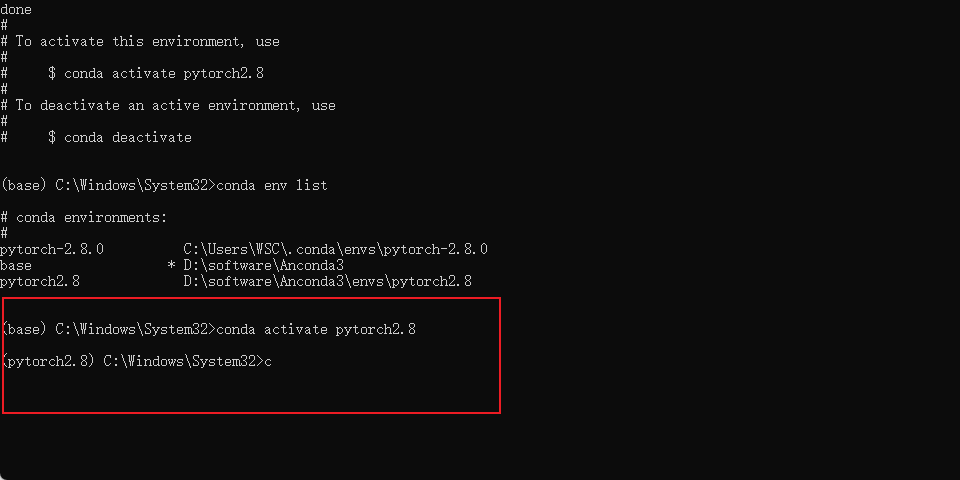
3.3 根据我们之前选择的PyTorch安转命令,粘贴执行安装即可
1. 这里建议配置一下国内的镜像源,直接粘贴执行即可。
命令:pip config set global.index-url https://pypi.tuna.tsinghua.edu.cn/simple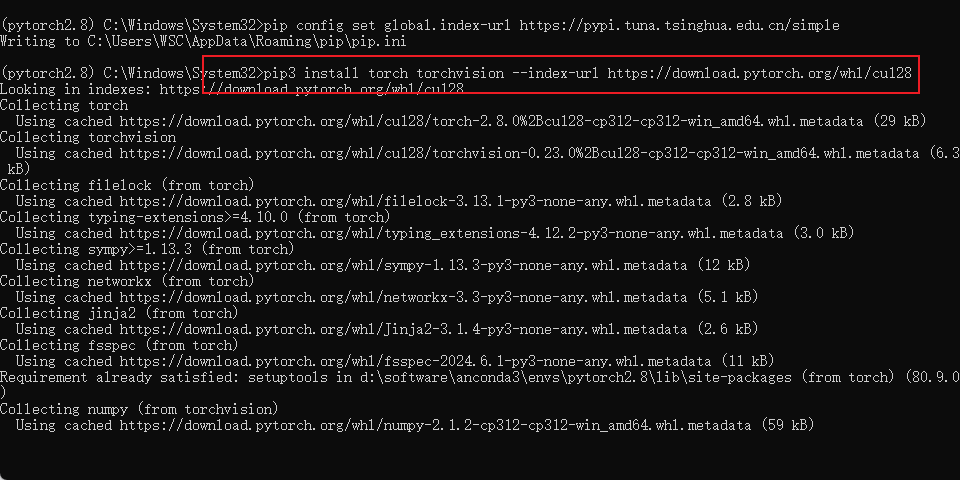
2. 然后粘贴之前的 PyTorch 安装命令,等待安装完成即可。
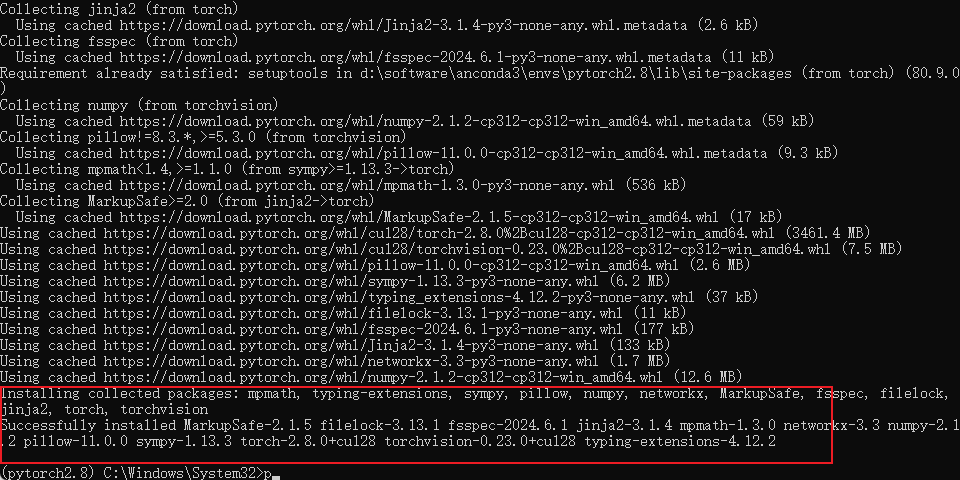
3.4 检验我们安装的PyTorch
1. 查看我们安装的 torch 信息
命令:pip show torch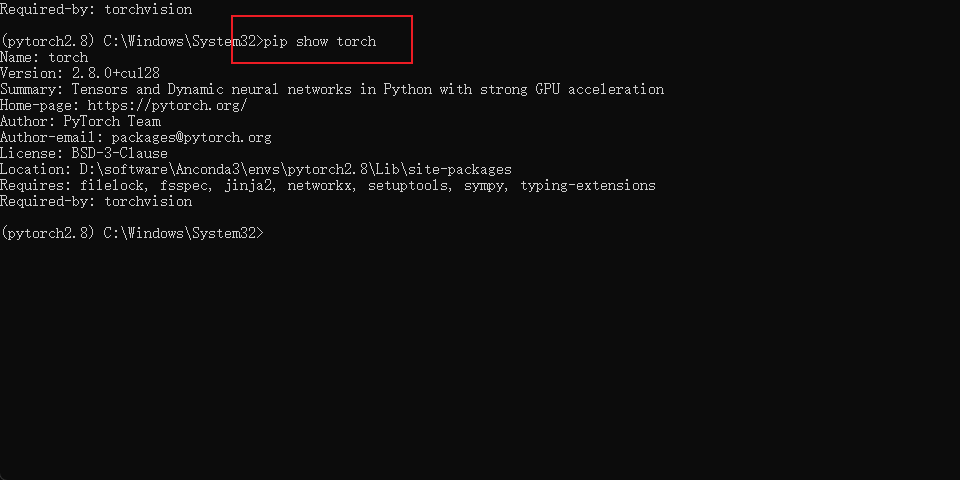
2. 进入python界面验证
命令:python # 进入python界面命令:import torch命令:print(torch.__version__) # 查看torch版本命令:print(roech.cuda.is_available()) # 查看cuda是否可用命令:print(torch.cuda.version) # 查看cuda版本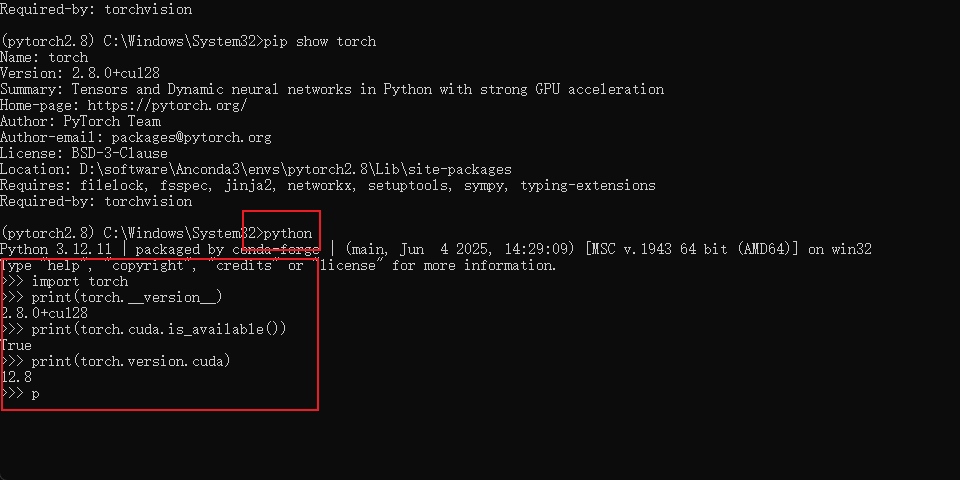
这样GPU版本的PyTorch就安装好了。
总结
这就是PyTorch的安装方法,可能安装过程中会出现各种各样的问题,相信我们一定会克服。
此外这里只写了PyTorch的安装,那么还有使用呢?如何在PyChram中或者jupyter notebook中使用这个虚拟环境呢。今天太晚了先写到这。
